Win11学院:如何在Win11 Build 25276上启用新版文件管理器
更新时间:2023-01-14 10:10:32作者:haozhuangji
1 月 14 日消息,微软面向 Dev 频道的 Windows Insider 项目成员,日前 2023 年第 1 个 Win11 Dev 预览版 Build 25272。该预览版主要内容是修复 BUG,不过隐藏了重新设计的文件管理器。
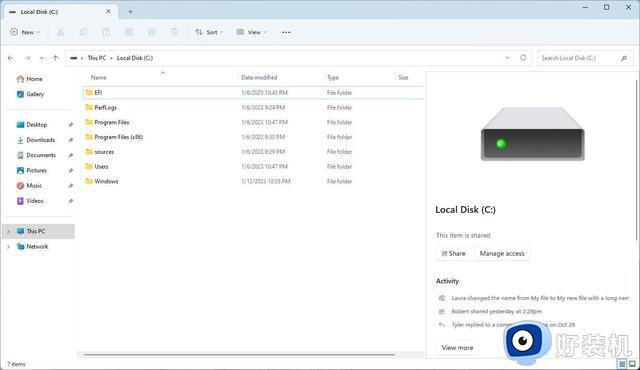
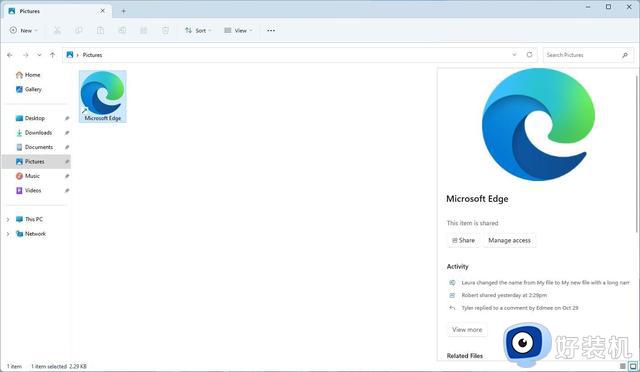
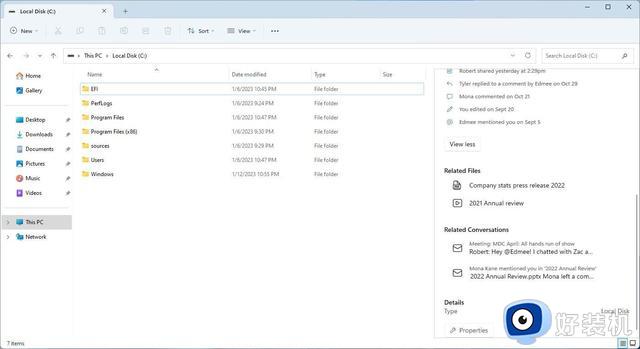
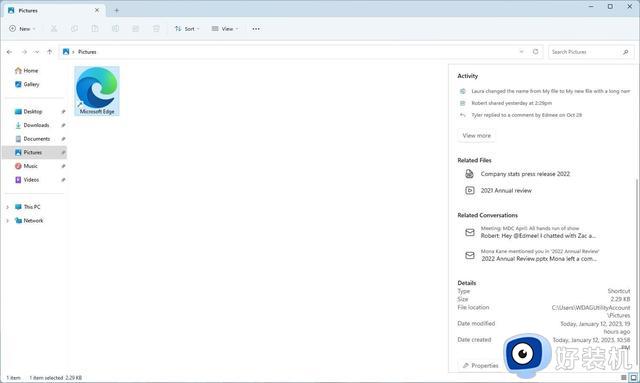
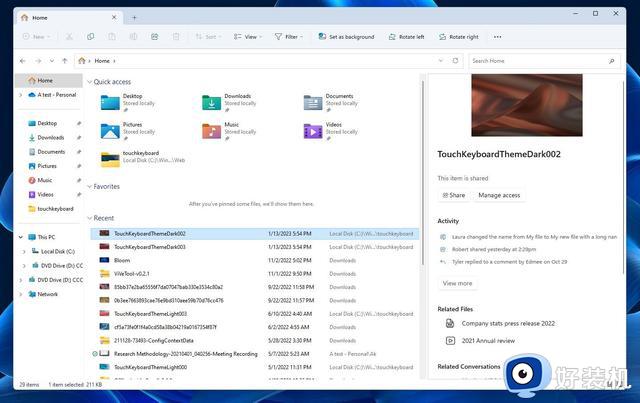
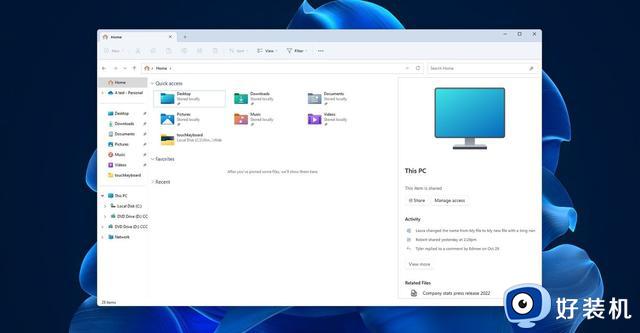
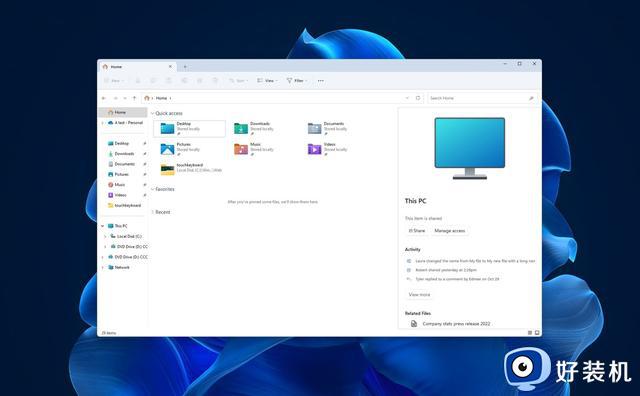
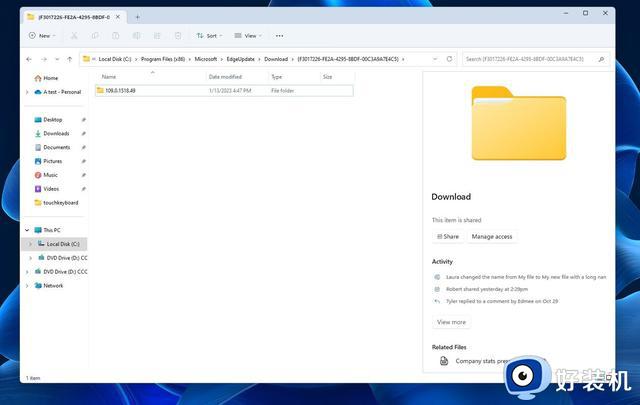
微软昨日再次面向 Dev 频道发布了 Win11 Build 25276 版本更新,为更多用户开放了重新改进的文件管理器。文件资源管理器正在获得主页和详细信息窗格的新改进,其中包括“见解”、“建议”、“活动”、“属性”、“相关文件”、“保护”和“共享状态”。
关于 ViveTool / ViveGUI 的详细介绍可以访问:《解锁微软 Win11 开发版隐藏新功能,开源命令行工具 ViveTool 使用指南》
新版文件管理器在 Win11 Build 25276 上默认没有启用,不过网友可以通过 ViveTool 工具进行启用:
1. 从 GitHub 页面下载 Vivetool 工具,然后解压缩到任意文件夹。但需要记住该文件夹路径(例如 C:\Program Files (x86)\ViVeTool-v0.3.2)
2. 按下 Win 键(或者使用鼠标)打开开始菜单,输入“cmd”,然后选择“以管理员权限”打开命令提示符
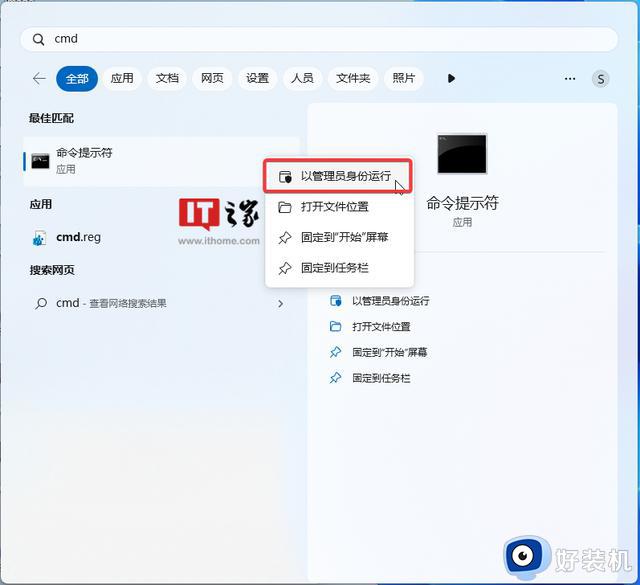
3. 使用 cd 命令跳转到 ViveTool 文件夹,例如“cd C:\Program Files (x86)\ViVeTool-v0.3.2”
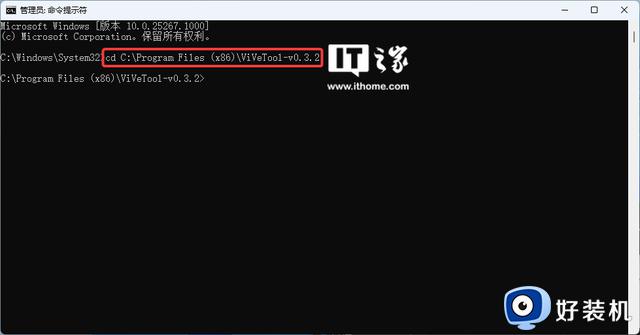
4. 然后输入 vivetool /enable /id:38613007。如果使用的是 PowerShell,那么命令是 .\vivetool /enable /id:38613007
5. 重启电脑
Win11学院:如何在Win11 Build 25276上启用新版文件管理器相关教程
- Win11学院:如何开启Windows11自动色彩管理(ACM)功能
- Win11学院:如何在Windows 11 Build 25281上启用新版音量控件
- 微软正调查Win11预览版下载和安装速度慢问题
- Win11学院:右键菜单如何新增“复制/移动到文件夹”选项
- 微软Win11 Dev预览版25276发布,应用兼容对话框UI改进
- Win11学院:如何让Windows 11系统托盘显示秒数
- 微软已开始调查Win 11新版本出现BUG:下载、安装慢
- Win11学院:如何启用 / 禁用固定应用到任务栏功能
- 微软Windows Server VNext预览版25276发布
- Win11学院:如何禁用Windows Update通知
- 电脑慢卡顿怎么办 电脑运行太慢了太卡了的解决方法
- 网络经常断网又自动恢复怎么办 电脑自动断网一会儿又自动连上如何处理
- 电脑浏览器打不开steam官网怎么解决 电脑浏览器打不开steam网页如何处理
- 电脑浏览器缓存怎么清除 电脑浏览器如何清理缓存
- 哔哩哔哩怎么下载完整版视频 哔哩哔哩下载完整版视频的方法
- windows截屏快捷键截屏自动存储在哪 windows截图的快捷键存储位置
电脑常见问题推荐
- 1 网络经常断网又自动恢复怎么办 电脑自动断网一会儿又自动连上如何处理
- 2 steam下载位置更改方法?steam下载安装位置怎么改
- 3 itunes卸载不干净无法重新安装怎么办 电脑itunes卸载不干净安装不上如何解决
- 4 windows建立ftp服务器设置教程 windows怎么搭建ftp服务器
- 5 怎么关闭steam开机启动 在哪里关闭steam开机启动
- 6 两台电脑之间怎么传文件最快 两台电脑间传文件怎样最快
- 7 excel打不开显示文件格式或文件扩展名无效的解决办法
- 8 steam动态怎么删除 steam游戏动态的删除步骤
- 9 蓝牙耳机连接电脑声音断断续续的怎么回事?蓝牙耳机连接电脑后时断时续如何解决
- 10 罗技gpw二代怎么调dpi 罗技gpw二代调鼠标dpi的方法
